Lumpuhkan Adakah anda ingin menyimpan mesej kata laluan anda dari tepi
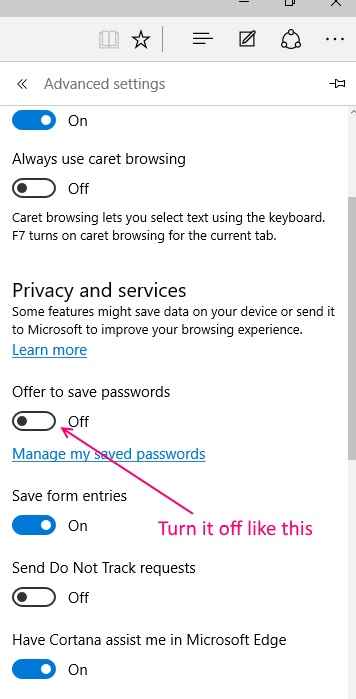
- 3812
- 442
- Ronnie Hermann
Microsoft Edge adalah penyemak imbas terkini yang dilancarkan bersama dengan Windows 10. Edge mempunyai reputasi yang berbeza dari Internet Explorer dan penyemak imbas pemuatan cepat yang tidak kerap berlaku. Mereka telah menyebutnya sebagai penyemak imbas Spartan. Tetapi, Edge berkongsi ciri yang menjengkelkan dengan Internet Explorer dan yang menawarkan untuk mengingati kata laluan. Sekarang, dalam penyemak imbas lain, ini tidak dihidupkan secara lalai. Tetapi, di tepi ini dihidupkan secara lalai. Sebaik sahaja anda menekan ya, kata laluan akan disimpan dalam format yang disulitkan di Edge dan pada masa akan datang anda melawat laman web itu, kata laluan akan dipenuhi dan dipenuhi secara automatik dalam bidang kata laluan sebaik sahaja anda memasukkan nama pengguna. Mengekalkan keselamatan dalam fikiran, kebanyakan orang tidak pernah menggunakan ciri ini dalam hidup mereka, tetapi ia menjengkelkan untuk melihat mesej ini setiap kali anda membuka penyemak imbas setelah anda membuat fikiran anda untuk tidak menggunakan ciri ini lagi. Sekiranya anda bukan satu -satunya pengguna yang menggunakan PC anda, ia sangat disyorkan mematikan ciri ini.

Cara Mematikan Tawaran Kelebihan Untuk Mengingat Ciri Kata Laluan
Langkah 1 - Pelayar Open Edge. Cukup klik pada tiga titik di sebelah kanan atas tetingkap penyemak imbas.
Langkah 2 - Klik pada tetapan dari menu.
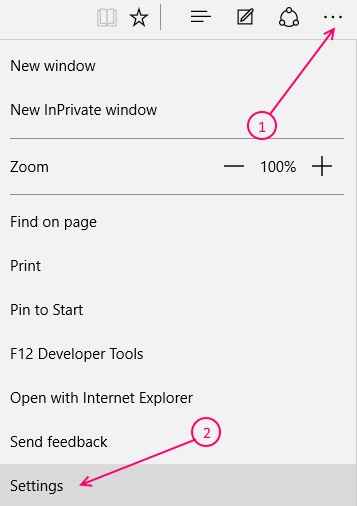
Langkah 3 - Sekarang, tatal ke bawah dan klik Lihat Tetapan Lanjutan.
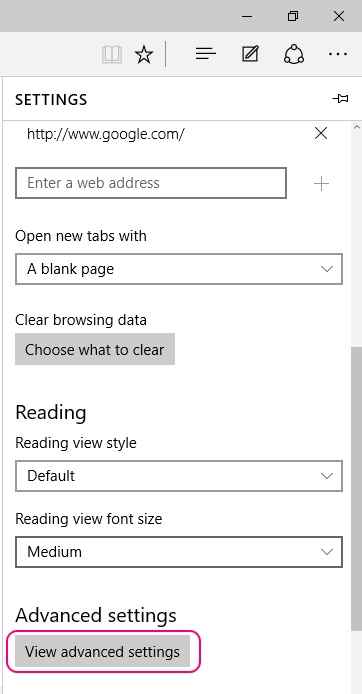
Langkah 4 - Sekarang, di bawah privasi & perkhidmatan ada pilihan yang mengatakan Tawaran untuk menyimpan kata laluan. Ia mesti dihidupkan. Tutupkan.
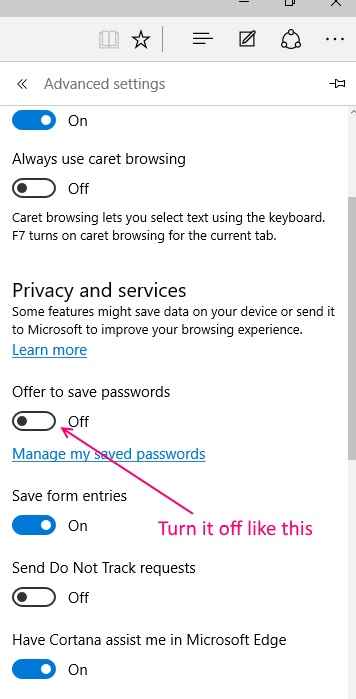
Anda sudah selesai. Edge tidak lagi ditawarkan untuk menyimpan kata laluan dan mulai sekarang mesej itu (adakah anda ingin menyimpan kata laluan anda) tidak akan mengganggu anda.
Cara memadam kata laluan yang disimpan sebelumnya di tepi
Langkah 1 - Tekan kekunci Windows + x dan klik pada panel kawalan untuk membuka panel kawalan.
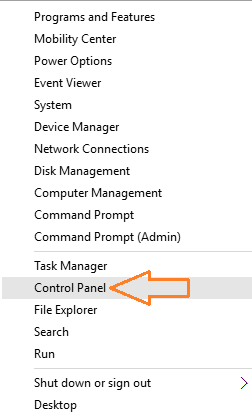
Langkah 2 - Sekarang, sebaik sahaja anda tiba di panel kawalan. Klik pada akaun pengguna.
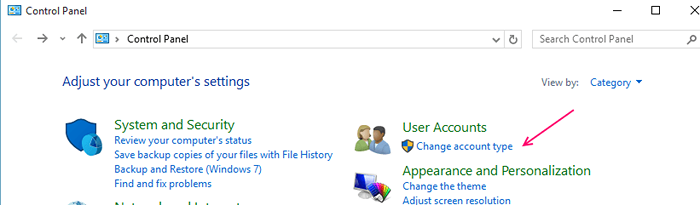
Langkah 3 - Klik Mengurus Kelayakan Web.
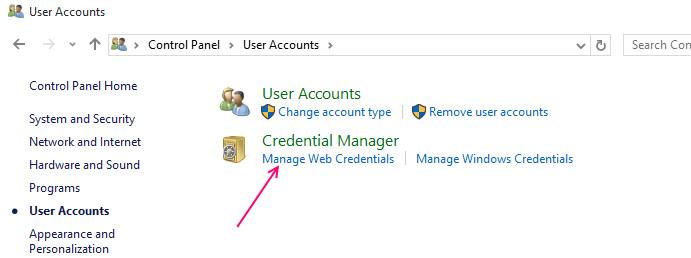
Langkah 4 - Sekarang, klik pada semua kelayakan web yang disenaraikan satu demi satu dan klik pautan Buang untuk membuangnya.
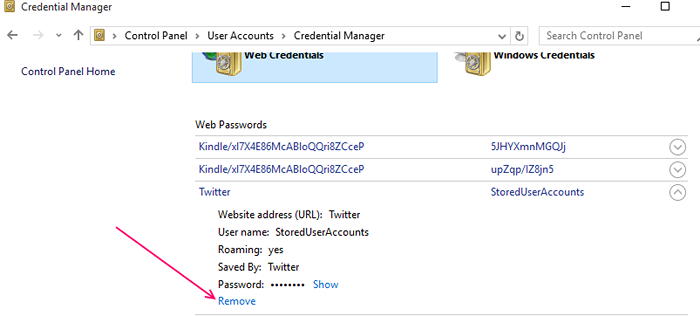
- « Cara melumpuhkan skrin sentuh sepenuhnya di tablet Windows 10
- Gunakan snip untuk berkongsi tangkapan skrin dengan anotasi dan audio »

